当电脑在安装完win11中文版系统之后,电脑的很多设置也都时系统默认调整好的,基本上也都符合用户的操作习惯,当然有小伙伴也可能会遇到win11电脑中的屏幕颜色出现变化的情况,对
当电脑在安装完win11中文版系统之后,电脑的很多设置也都时系统默认调整好的,基本上也都符合用户的操作习惯,当然有小伙伴也可能会遇到win11电脑中的屏幕颜色出现变化的情况,对此电脑win11怎么调回正常颜色呢?以下就是小编带来的win11系统屏幕颜色调最好设置方法。
1、首先打开设置的显示。
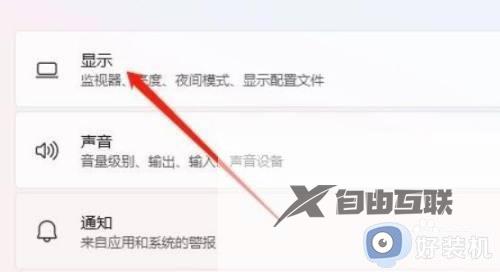
2、然后点击高级设置。
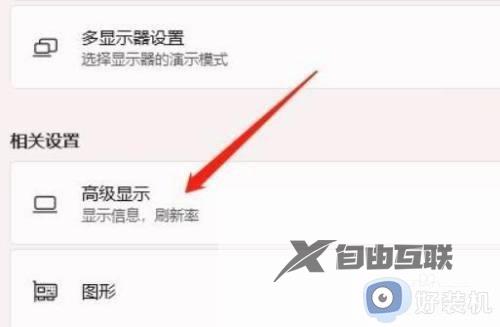
3、接着点击显示器的显示适配器属性。
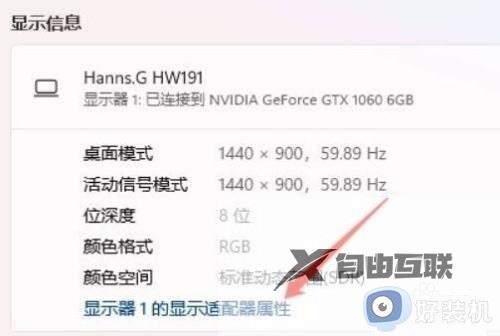
4、最后进入颜色管理,点击颜色管理即可设置桌面颜色了。
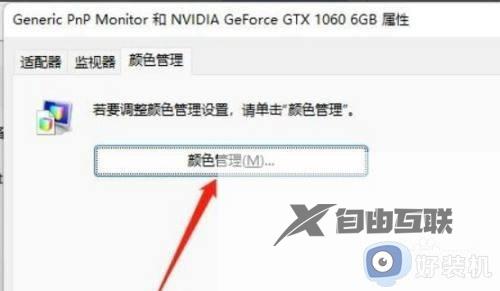
以上就是小编教大家的win11系统屏幕颜色调最好设置方法了,有需要的用户就可以根据小编的步骤进行操作了,希望能够对大家有所帮助。
